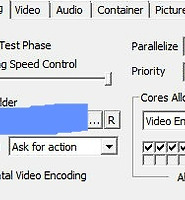생활공공기관
도구
- 스마트폰,태블릿 화면크기비교
- 양쪽 윈도우키를 한영한자키로(AutoHotKey)
- 매크로: Robotask Lite
- 파일이름변경: ReNamer Lite
- 파일압축: 반디집
- 공공서식 한글(HWP편집가능, 개인비영리)
- 오피스: 리브레오피스(LibreOffice)
- 텍스트뷰어: 이지뷰어
- PDF: FoxIt리더, ezPDF에디터
- 수학풀이: 울프램 알파 ( WolframAlpha )
- 수치해석: 셈툴, MathFreeOn
- 계산기: Microsoft Mathematics 4.0
- 동영상: 팟플레이어
- 영상음악파일변환: 샤나인코더
- 이미지: 포토웍스
- 이미지: FastStone Photo Resizer
- 화면갈무리: 픽픽
- 이미지 편집: Paint.NET, Krita
- 이미지 뷰어: 꿀뷰
- 국립중앙도서관 소장자료 검색
- KS국가표준인증종합정보센터
- 대한무역투자진흥공사(KOTRA) 해외시장뉴스
- 엔팩스(인터넷팩스발송)
- 구글 드라이브(문서도구)
- MS 원드라이브(SkyDrive)
- 네이버 N드라이브
- Box.com (舊 Box.net)
- Dropbox
- 구글 달력
- 모니터/모바일 픽셀 피치 계산
- Intel CPU, 칩셋 정보
- MS윈도우 기본 단축키
- 램디스크
- 초고해상도 관련
- 게임중독
- 표준시각
- 전기요금표/ 한전 사이버지점
- HWP/한컴오피스 뷰어
- 인터넷 속도측정(한국정보화진흥원)
- IT 용어사전
- 우편번호찾기
- 도로명주소 안내, 변환
- TED 강연(네이버, 한글)
- 플라톤아카데미TV
- 세바시
- 명견만리플러스
- 동아사이언스(과학동아)
- 과학동아 라이브러리
- 사이언스타임즈
- 과학잡지 표지 설명기사
- 칸아카데미
- KOCW (한국 오픈 코스웨어) 공개강의
- 네이버 SW 자료실
- 네이버 SW자료실, 기업용 Free
- 계산기
공공데이터베이스
PC Geek's
미디어코더(MediaCoder) 사용 노트 본문
미디어코더(MediaCoder) 인코딩 메모.
먼저, 상단풀다운메뉴에서 OPTIONS> USER INTERFACE> EXPERT MODE 로 지정한다. 보이는 게 많다.
짧은 메모. 앞으로도 짧은 메모는 이 글에 덧붙여 간다. 글 링크를 더해 과거글에 덧붙일 수 있음.
동영상을 재인코딩했는데, 음성과 내장 자막 싱크가 영상과 맞지 않을 때.
audio copy 옵션을 주면 그럴 수 있다. 오디오도 같이 트랜스코딩하면 맞더라. 그렇다고 싱크가 어긋나 있는 원본을 고쳐 주진 않는다.
품질은 대략 16kHz 까지 넣고 싶으면 AAC quality 50 정도를 주면 된다. 70정도를 주면 아주 좋은 편. 이 부분은 앞서의 테스트 결과 참조. 내장 기본인 네로 인코더는, 트랜스코딩 결과물 품질에 악평이 있다.
소리를 AAC로 인코딩할 때, QAAC 코덱을 쓸 수 있다. 이것은 애플것을 이용한다는 말이 있는데 자세히는 모르겠다. LC-AAC로 포맷을 정하고 오른쪽에서 QAAC설정을 건드려주고 전면에 보이게 해도, 왼쪽에서 인코더를 자동으로 쓰게 하면 네로를 잡으므로, 자동체크박스를 해제하고 QAAC를 직접 골라준다.
14번 에러는 코덱이 없거나 인코딩 옵션 충돌로 안 되는 경우다. 기본 설치한 상태에서 GTX650은 GPU에 체크한 것만으로는 어쩐 일인 지 H264 GPU인코딩이 되지 않았다. 다음팟 인코더에서는 쉽게 된다. 미디어코더의 GPU인코딩은 전에 해서 된 것 같은데.. 그 때, 빨랐지만 CPU인코딩보다 품질이 나빠 안 했지 싶다(GPU인코더 옵션 몇 가지 손대보긴 했는데 잘 이해하고 해본 건 아니다). 많이 자주 할 것도 아니라서 방법을 그렇게 애써 찾진 않았다..
Picture > Resize 에 체크하고 세부 옵션을 보면, 자동 해상도 조정 옵션(Automatically Adjust Resolution)이 있다. 선택지가 가로(Width)/세로(Height)/없음(None) 이런데, 이것은 길이를 자동계산할 부분을 정해주는 것이다. 예를 들어, 19:6비율 1920x1080 영상과 4:3비율 1024x768 영상이 있을 때, 이걸 4:3 640x480 해상도로 바꿔 주라고 하면, 비율이 다른 1920x1080 영상은 640x360 (height에 체크)으로 할 지 854x480 (width에 체크)으로 할 지 프로그램에게 정해 주는 것이다.
'소프트웨어와 콘텐츠 > 트랜스코딩' 카테고리의 다른 글
| 음악파일을 몇 가지 포맷으로 변환해 본 기록 (대역폭 스펙트럼과 파일 크기) (0) | 2017.05.15 |
|---|---|
| CRF 가 CQP보다 낫다는 글/ H.264(x264)동영상 인코딩 용어 설명 (2) | 2016.11.28 |
| 미디어코더(MediaCoder) H264 CUDA 인코딩 옵션 잡아준 것 메모 (0) | 2016.11.25 |
| 미디어코더 AAC 트랜스코딩 메모/ 데이터 용량 잡담 (2) | 2016.11.20 |
| flac -> aac, flac -> ogg 변환 테스트 (0) | 2015.12.15 |
| (원본 128kbps에서) 뻥튀기된 192kbps AAC 변환 예 (0) | 2015.12.11 |
| 128kbps MP3 -> AAC 트랜스코딩 메모 하나 (0) | 2015.12.09 |
| AAC 코덱 트랜스코딩 메모 하나 (0) | 2015.12.08 |
|
Viewed Posts
|
|
Recent Posts
|